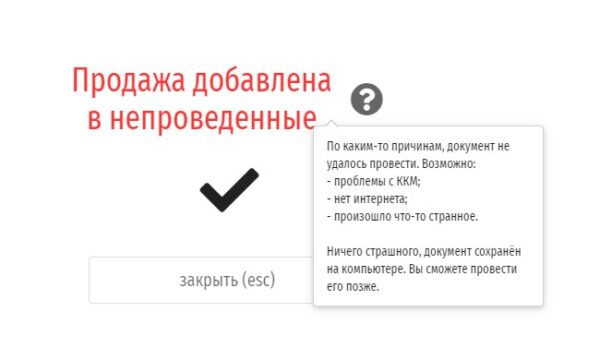Мы обновили кассовую программу — web-версию CloudShop:POS и кассу CloudShop для Windows. Теперь непроведённые документы сохраняются на компьютере. Не бойтесь потерять их: обновляйте страницу, перезапускайте браузер, перезагружайте компьютер — все документы сохранены.
Почему это могло произойти?
Непроведённый документ — это продажа или возврат, который по каким-либо причинам не отправился на ККМ или на сервер CloudShop.
- Неполадки в интернет-соединением. Ситуации могут быть разными: интернет плохой, канал загруженный, а стены толстые.
- Ошибка ККМ. Если у вас подключена касса с отправкой данных в ОФД для соответствия 54-ФЗ, то с ним могут быть разные проблемы: потерялось соединение, устройство выключилось или просто не подсоединилось к компьютеру, ошибка смены ККМ, ошибка ФН и прочее и прочее.
- Сервер CloudShop не ответил. Возможно, серверные работы или блокировки и изоляции.
Где найти эти документы?
При создании документа, когда ваш кассир как ни в чём не бывало принимает деньги и нажимает Принять, приложение попытается отправить документ сначала в ККМ, а затем в CloudShop. Если в процессе отправки произошла ошибка, то документ автоматически отправляется в непроведённые, и внизу экрана кассира, под списком товаров, появляется красная кнопка Непроведённые продажи.
Эти документы остаются неотправленными даже при закрытии экрана кассы.
Что делать дальше?
Вообще, если были какие-то временные проблемы, например с интернетом, то при появлении соединения эти документы уйдут автоматически.
В некоторых случаях обновление или перезапуск экрана кассы инициализирует новую попытку отправки документов.
Для того, чтобы вручную отправить документы нажмите на кнопку Непроведённые продажи, откроется список документов. Нажмите Отправить, приложение повторит попытку передать документы в ККМ и в CloudShop. Если ошибка сохранилась, документы так и останутся в списке неотправленных.
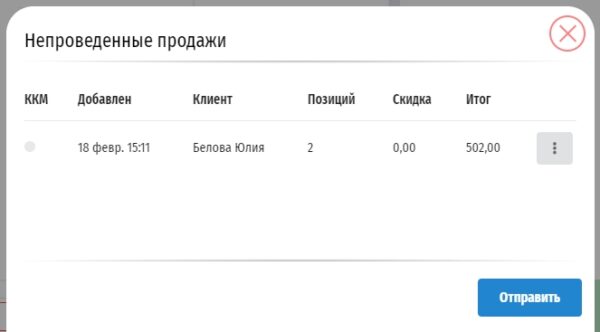
У некоторых из них появится красная метка, а у некоторых серая. Красная означает, что документ уже был отправлен в ККМ и дальше в налоговую, а вот на сервер CloudShop его отправить не удалось. Такой документ нужно обязательно отправить в CloudShop, чтобы данные сходились. Для этого повторно нажмите кнопку Отправить.

Если же метка серая, то документ пока не засветился ни в налоговой, ни в CloudShop. Его также предстоит отправить, но отправка будет по цепочке: сначала в ККМ, затем в CloudShop.
А если не отправлять?
Кассовая смена в приложении будет закрыта только при пустом списке неотправленных документов, когда все документы уйдут в ККМ и на сервер CloudShop.

В редких случаях возможна ситуация, когда всё работает, интернет стабильный, ККМ подключен, но почему-то документы не уходят. Тогда есть два способа решения проблемы:

- Удалить документ. Он будет удалён из списка без возможности восстановления.
Важно! Нельзя удалять документы, которые уже ушли в ККМ и налоговую. Если вы решите повторить удалённый документ, например создав его по новой, он отправится в налоговую второй раз. - Скопировать документ. В этом случае будет создана активная продажа на того же клиента и с тем же списком товара, которую можно будет провести. И если всё хорошо, и новый документ-копия отправился, старый из списка можно удалить. Нюансы те же: документ, который уже ушёл в ККМ, копировать и удалять не рекомендуется.